Фотошоп. Эффект "Обработка краев изображения"
Давайте сделаем нестандартный подарок другу, коллеге, родителям, молодоженам в виде необычной фотографии, которая как минимум запомнится, а может на долгие годы стать украшением на рабочем столе или на стене. И для этого не надо быть профессионалом фотомонтажа или искушенным пользователем программы "Фотошоп". Всего несколько последовательных шагов и у вас из любительской фотографии получится подарок гораздо лучше представленного ниже.
Итак, нам потребуется программа Photoshop (Фотошоп) и 5-7 минут свободного времени.


Читайте также
Шаг 1. Откройте фотографию, к которой решили применить эффект.

Шаг 2. Выберите команду "Select→All" (Выделение→Все) или нажмите комбинацию клавиш <Ctrl+A>, чтобы выделить все изображение, после чего нажмите клавишу <Delete>, в раскрывающемся меню "Fill" (Заполнить) использовать "White" (Белый) и нажать ОК, чтобы залить изображение белым цветом, как показано на рисунке. Создайте новый слой, щелкнув на значке "Createa new layer" (Создать новый слой) в палитре "Layers" (Слои).
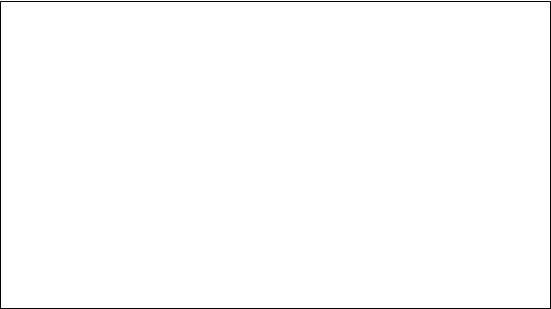
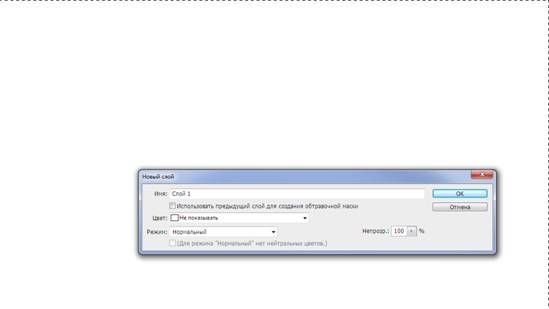
Шаг 3. Выберите из палитры инструментов инструмент "History Brush" (Кисть предыдущих состояний), как показано на рисунке.
![]()
В правом верхнем углу основного меню щелкните мышью по кнопке формы кисти и в раскрывающемся меню выберите размер и форму кисти.
Шаг 4. Сделайте несколько мазков слева направо в области изображения. С каждым мазком будет проявляться соответствующая часть изображения (как показано на рисунке).

В конечном итоге обработанная фотография приобретает уникальный “художественный” вид.
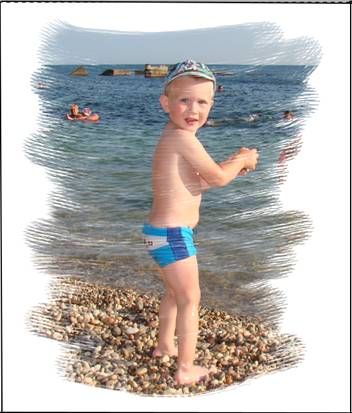
- при обработке фотографий природы;
- при изготовлении подарочной фотографии ребенка (младенца);
- при работе со свадебными фотографиями для выделения молодоженов.

 Фотошоп. Эффект "Снимок в снимке"
Фотошоп. Эффект "Снимок в снимке" Фотошоп. Эффект "Объемного изображения"
Фотошоп. Эффект "Объемного изображения" Как сделать из фото мультяшный рисунок
Как сделать из фото мультяшный рисунок Как на одну картинку наложить другую в фотошопе
Как на одну картинку наложить другую в фотошопе